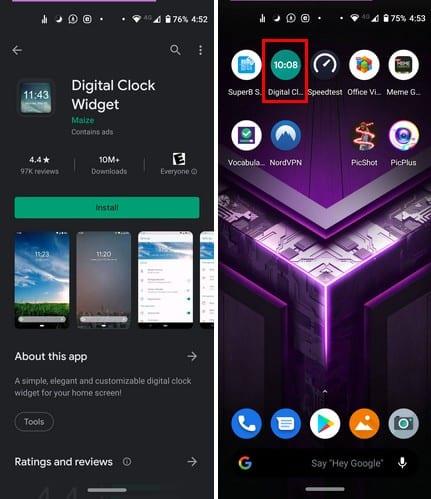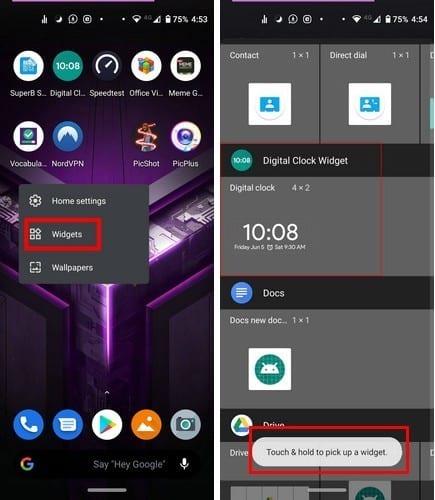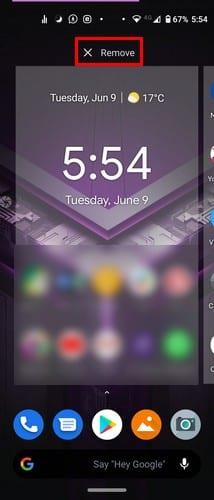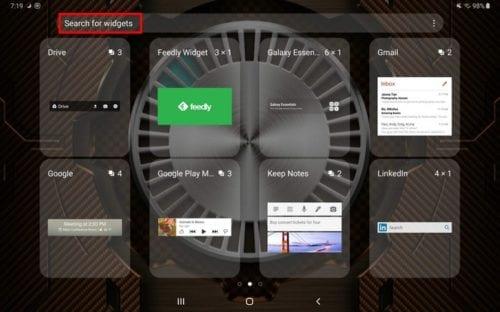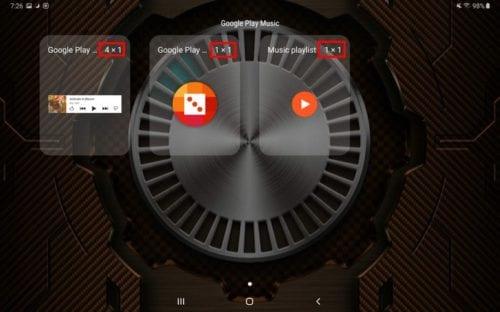Додавањем виџета на ваш Андроид почетни екран, имате бржи приступ одређеним информацијама. На пример, додавањем виџета за временску прогнозу, можете знати какво ће време бити без потребе да отварате апликацију.
Неке апликације које сте инсталирали могу имати виџет који чека да га додате на почетни екран. Наставите да читате да бисте открили како да проверите да ли апликација има виџет и како да га додате на почетни екран уређаја.
Шта је виџет на Андроиду?
Андроид виџет није исто што и пречица за апликацију. Виџети су попут малих интерактивних апликација које можете да користите на почетном екрану. Ове мини-апликације ће вам показати податке за које је апликација направљена, као што су претходно поменути виџети за временску прогнозу.
Не долазе све апликације са сопственим виџетом, тако да ако вам икада затреба виџет за одређени задатак, можете да погледате Гоогле Плаи да видите да ли постоји неки који можете да преузмете. Најчешћи типови виџета које ћете видети су:
- Време
- Сатови
- Напомене
- Задаци
- Листе
- Емаил
- Алати за продуктивност
Како додати виџет на почетни екран Андроид 10
Рецимо да сте инсталирали виџет за сат и желите да га додате на почетни екран. Када се апликација заврши са инсталирањем, видећете да се на почетном екрану појављује икона апликације, али не и сам виџет.
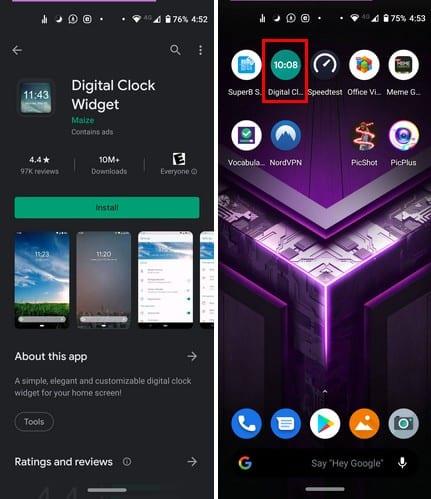
Дуго притисните празну област на почетном екрану и додирните опцију виџета.
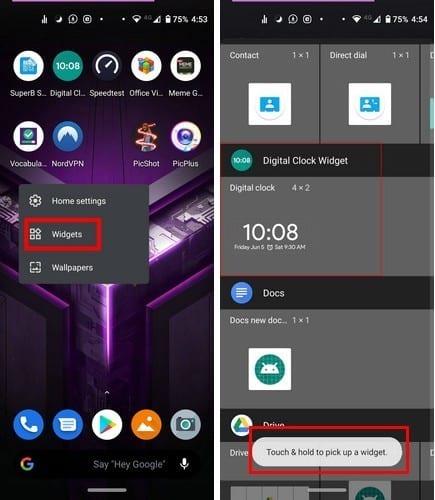
Скролујте кроз опције виџета и дуго притисните на њега када га пронађете. Када дуго притиснете виџет, појавиће се ваш почетни екран, па када ипак поставите виџет тамо где има довољно простора за њега.
Видећете беле тачке око виџета, користите ове тачке да бисте му променили величину. Ако икада будете морали да преместите виџет, дуго притисните на ��ега и преместите га на нову локацију. Исти кораци важе ако ваш Андроид уређај ради на Андроид Пие-у.
Како уклонити виџет на Андроиду 10
Када дође време да се опростите од виџета, дуго притисните на њега и клизите до врха екрана према опцији Уклони , то је све.
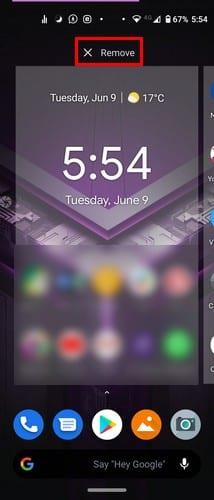
Како додати више простора за виџете
Када имате толико апликација на свом уређају да вам понестане простора на почетном екрану за виџет, дуго притисните виџет и повуците га удесно.
Ово ће створити додатни простор за виџет. Ако се ништа не деси када ово урадите, не пуштајући виџет, померите га улево и покушајте још једном, али овог пута покушајте да га померите што више можете.
Не брините ако је потребно неколико покушаја, потребно је само мало вежбе.
Како проверити да ли инсталирана апликација има виџет - Андроид 9 и 10
Да бисте проверили да ли инсталирана апликација коју имате на свом уређају има виџет који је доступан за Андроид 9 (таблет), дуго притисните празан простор на почетном екрану и додирните опцију Виџети. Можете да тражите виџет превлачењем са стране или коришћењем опције претраге на врху.
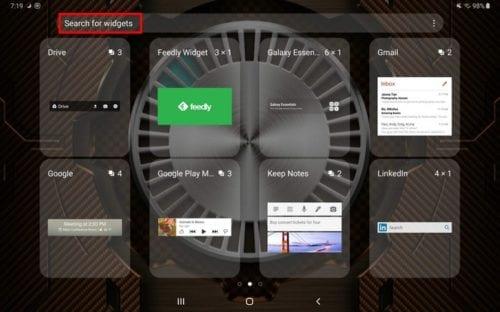
Бројеви које видите у горњем десном углу сваког квадрата означавају број доступних виџета за ту апликацију. Ако је доступан само један виџет, можете да кажете јер једино што ћете видети је колики је виџет. Да бисте видели пример, погледајте Феедли виџет на горњој слици.
Ако апликација од интереса има виџет, додирните га да бисте видели доступне виџете, у горњем десном углу сваког од њих, видећете колики је сваки виџет.
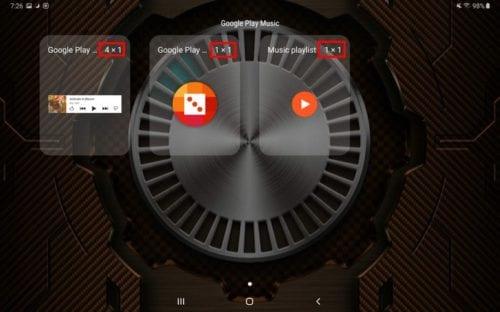
Ствари ће изгледати мало другачије ако користите Андроид телефон са Андроидом 10. Нећете имати функцију претраге, али ћете имати клизач са стране за лако проналажење.
Док клизите надоле, биће приказано слово које вас обавештава да ли сте у близини апликације коју тражите. На пример, ако тражите Гоогле апликацију, биће приказано слово Г, тако да знате да сте тамо где треба да будете.
Закључак
Виџети могу бити згодни јер вам омогућавају бржи приступ апликацији која вам је потребна. Број виџета које можете изабрати ће се свести на број избора које нуди одређена апликација. Који виџети су обавезни на вашем почетном екрану?